Configuración inicial de OneDrive
Una vez usted descargue el cliente de OneDrive, se debe hacer la configuración inicial, cuyos pasos se detallan a continuación:
- Para ello, buscamos el cliente en nuestro equipo, e iniciamos sesión con nuestras credenciales UC:
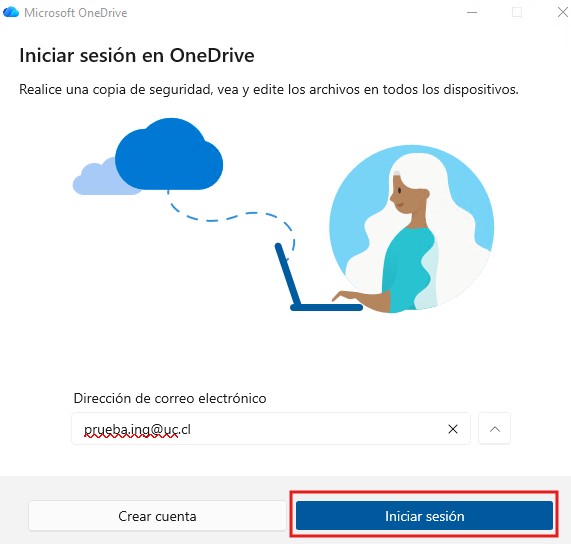
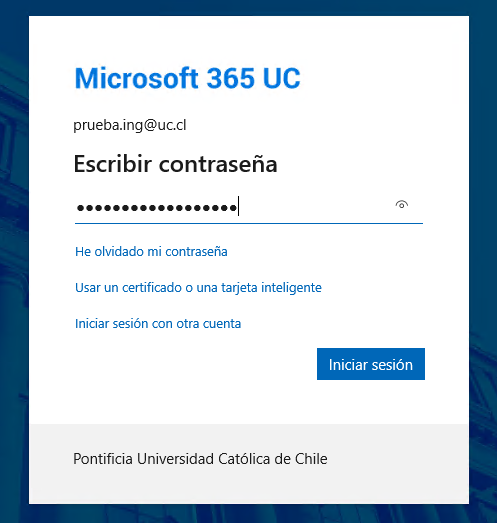
- En caso de que nos muestra la siguiente pantalla, sugerimos desmarcar el check “Permitir que mi organización administre el dispositivo”, ya que eventualmente podría provocar algunos errores en el futuro:
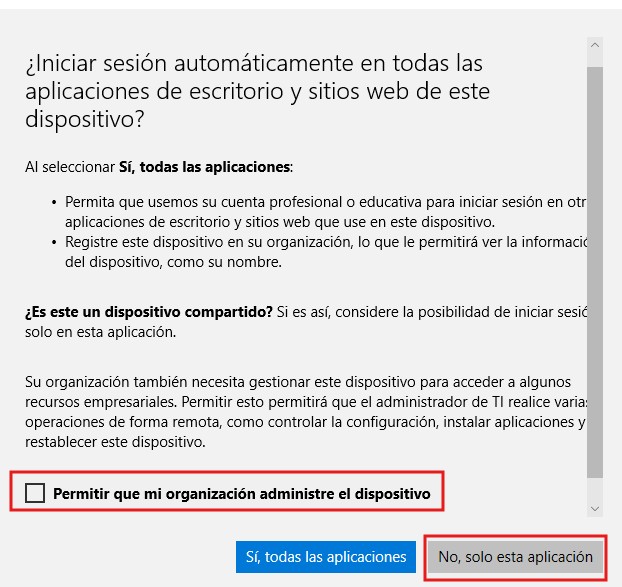
- El sistema nos consultará sobre la ubicación de nuestra carpeta de OneDrive. Podemos elegir la ubicación por defecto, o presionar en “Elegir ubicación” si deseamos otra.
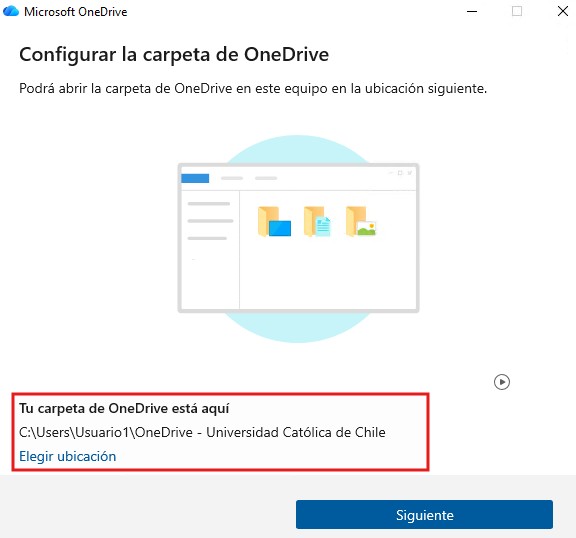
- Luego, podemos elegir si queremos hacer la copia de seguridad inicial o bien hacerla en otro momento. Esta copia, abarca tres carpetas principales de nuestro equipo, que son: Documentos, Imágenes y Escritorio:
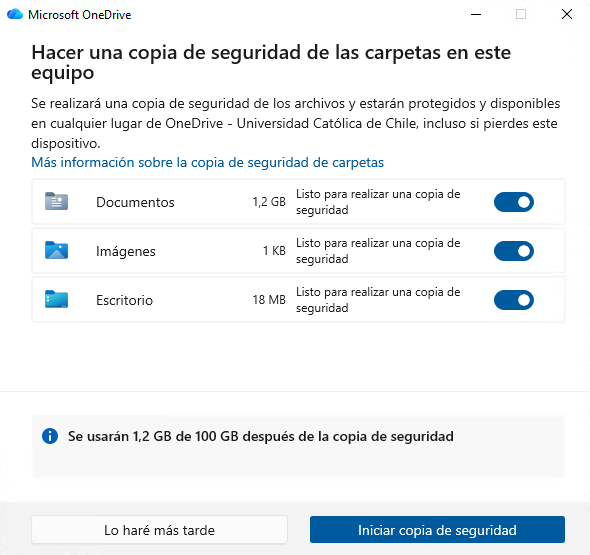
- Se nos entregará información de como trabajar y colaborar con OneDrive:
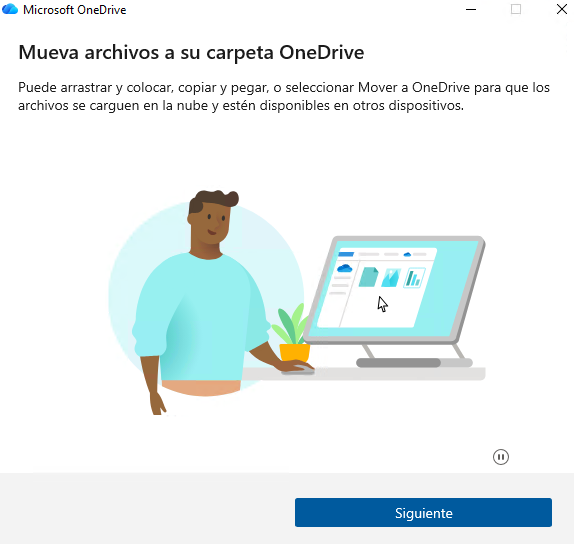
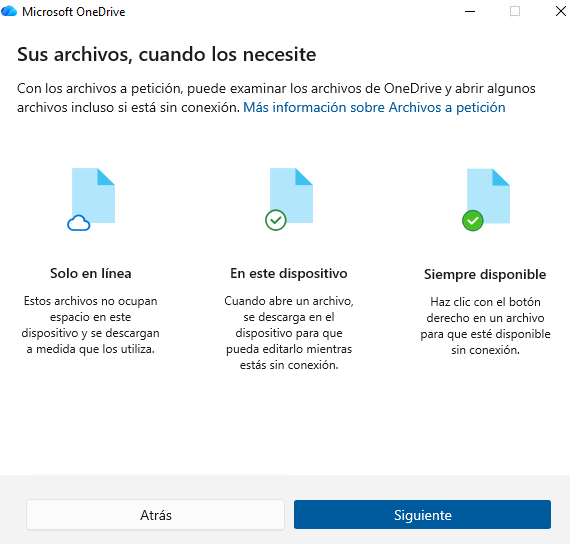
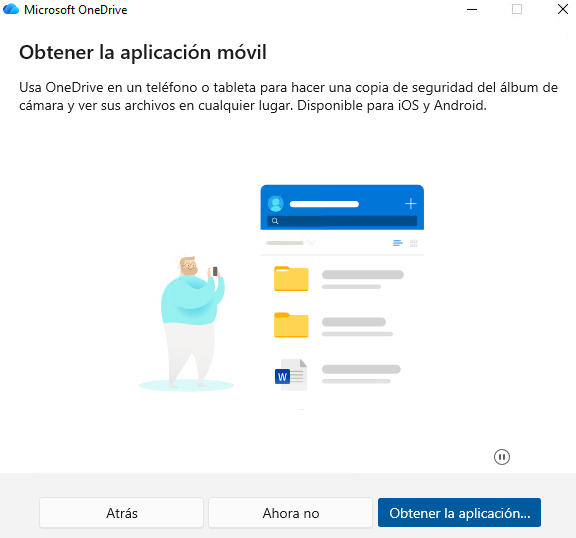
- Luego de todos los pasos anteriores, OneDrive ya estará configurado en su equipo. Podemos ver igualmente la carpeta de OneDrive directamente en nuestro explorador de archivos:
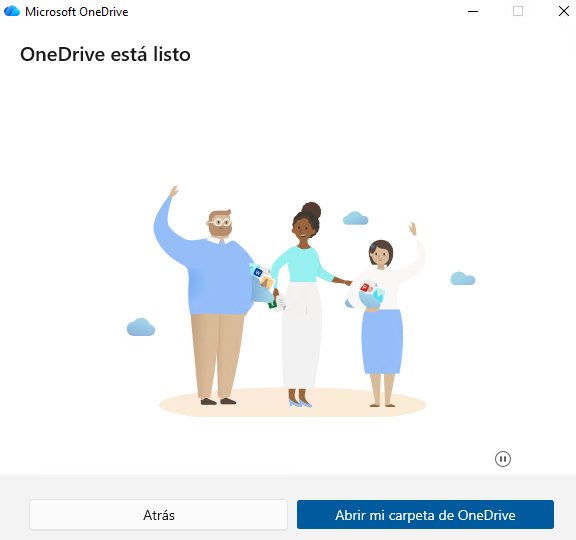
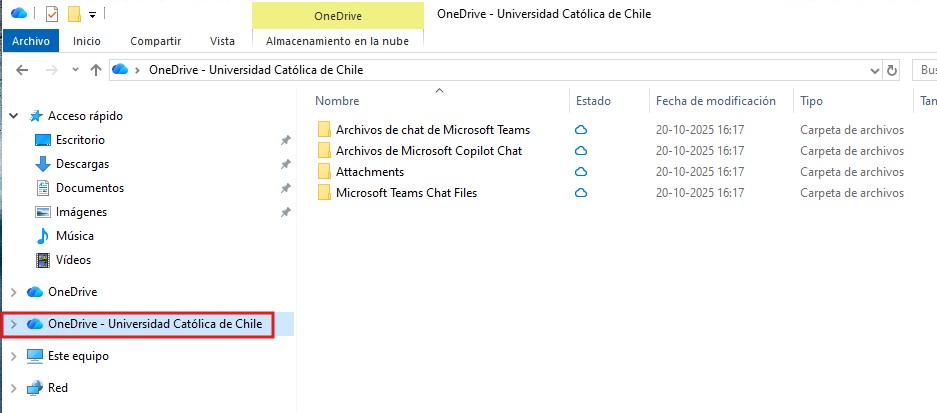
En caso de dudas o consultas, por favor comuníquese con nuestra Mesa de Ayuda al teléfono: +56 9 5504 7500 / anexo 7500 o vía email a 7500@uc.cl.
